13.2. Firefox での証明書管理
Firefox で証明書を管理するには、Certificate Manager を開きます。
- Mozilla Firefox で Firefox メニューを開き、 をクリックします。
図13.2 Firefox の設定
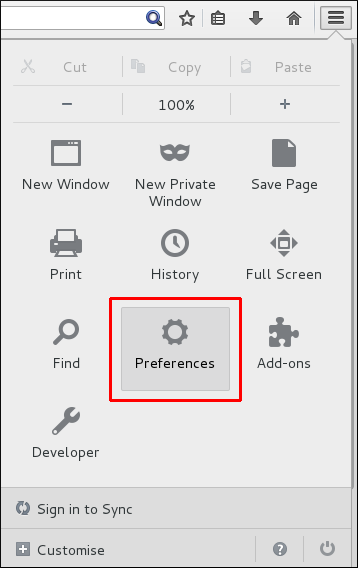
- Advanced セクションを開き、Certificates タブを選択します。
図13.3 Firefox の証明書タブ
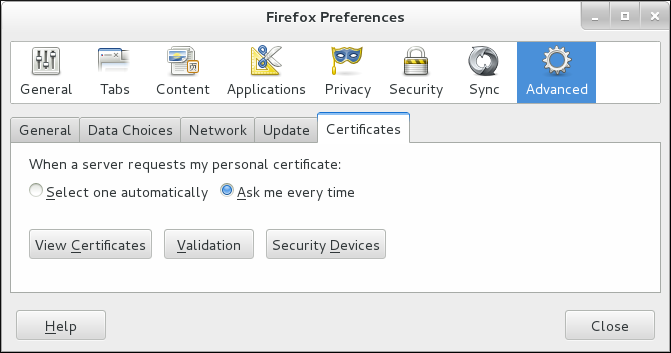
- をクリックして、Certificate Manager を開きます。
CA 証明書をインポートするには、以下を実行します。
- CA 証明書をダウンロードし、コンピューターに保存します。
- Certificate Manager で Authorities タブを選択し、 をクリックします。
図13.4 Firefox での CA 証明書のインポート
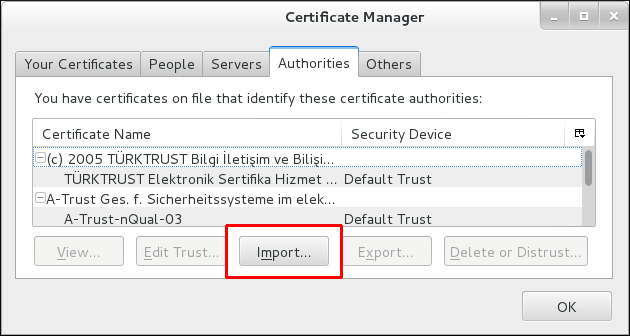
- ダウンロードした CA 証明書を選択します。
証明書信頼関係を設定するには、以下を行います。
- Certificate Manager の Authorities タブで、適切な証明書を選択し、 をクリックします。
- 証明書トラスト設定を編集します。
図13.5 Firefox での証明書トラスト設定の編集
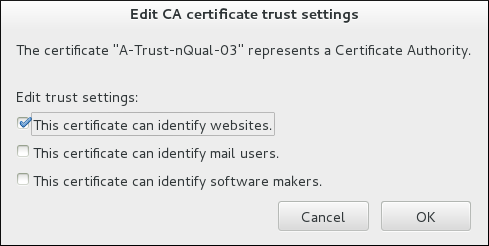
認証に個人証明書を使用するには、以下を実行します。
- Certificate Manager の Your Certificates タブで、 をクリックします。
図13.6 Firefox での認証用の個人証明書のインポート
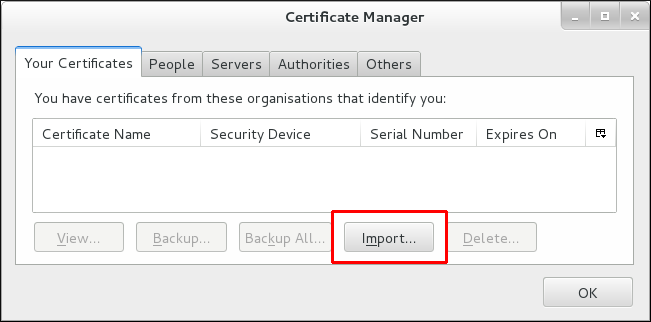
- お使いのコンピューターから必要な証明書を選択します。